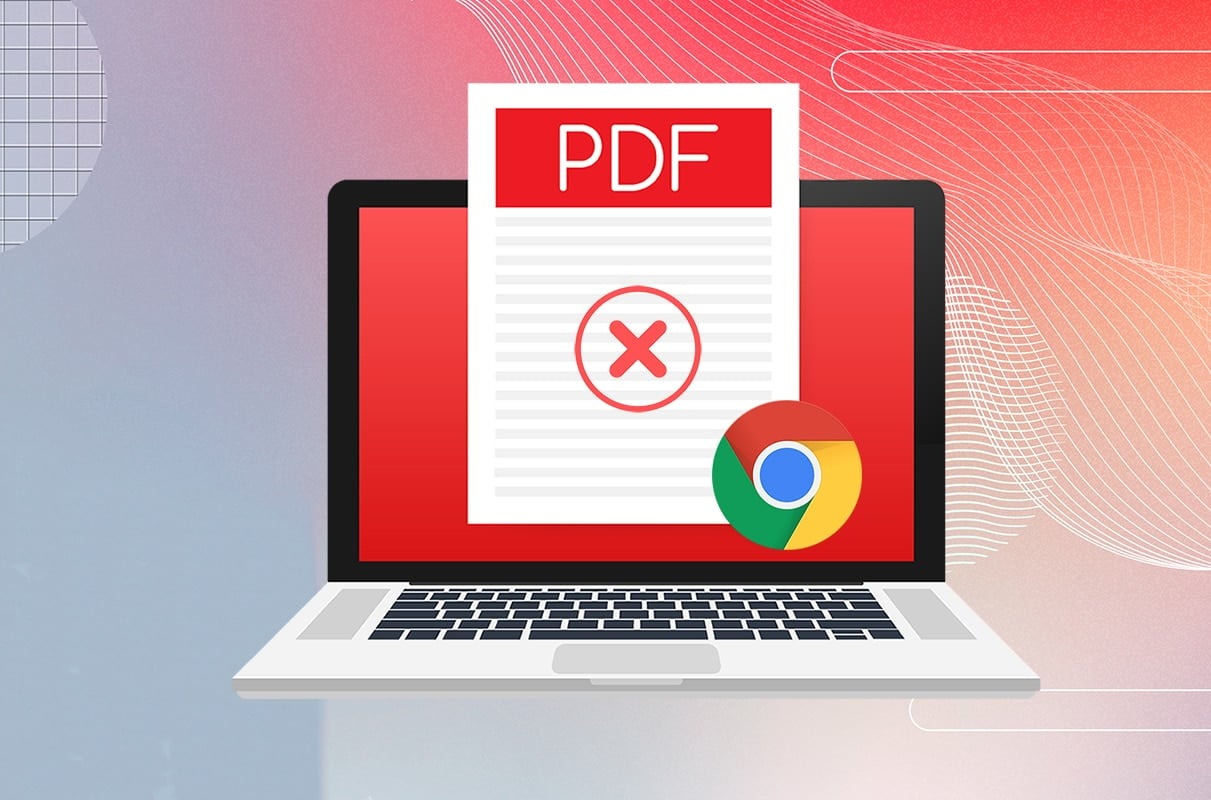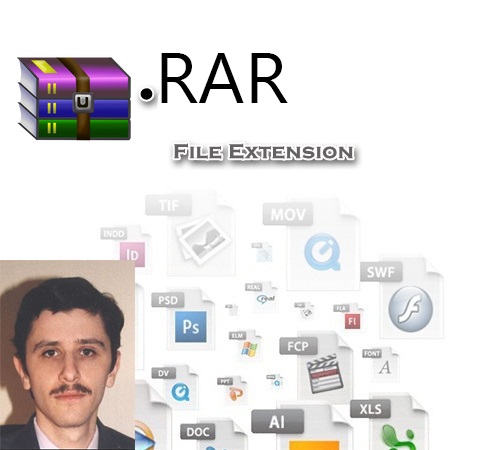پاکسازی درایو C ویندوز
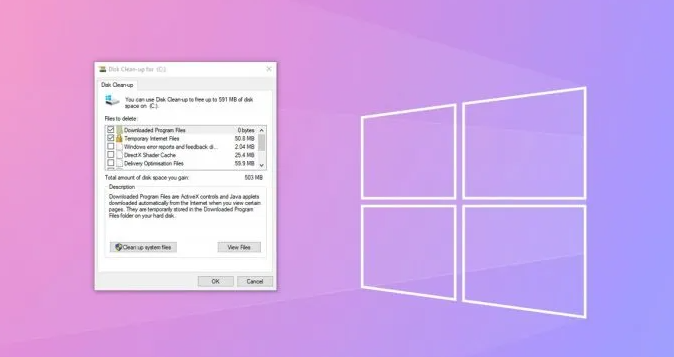
برای بسیاری از افراد درایو C کامپیوتر هسته مرکزی رایانه محسوب میشود، زیرا دقیقاً جایی است که اکثرا برنامههای خود را بر روی آن نصب کردهاند و تمامی پروندههای مهم سیستم آنها در آن نگهداری میشود. اما همانگونه که میدانید درایو C معمولاً به دلیل به روز رسانیهای بی پایان ویندوز و فایلهای بارگیری شده که هر از چند گاهی فراموش میکنید تا آنها را حذف کنید به راحتی پر میشود.
اگر شما نیز همانند من در طول روز ساعات زیادی را صرف کار کردن با کامپیوتر و یا لپ تاپ خود میکنید باید بدانید که دریافت پیغام کمبود حافظه رایانه میتواند رویدادی بسیار استرس زا باشد خصوصاً اگر در میان انجام یک پروژه کاری بسیار مهم نیز باشید.
دیگر نگران نباشید زیرا با پیروی از مطالبی که ما در ادامه این مقاله قرار است برای شما دوستان توضیح دهیم دیگر میتوانید فضای زیادی را در رایانه و یا لپ تاپ شخصی خود آزاد کنید. همچنین توجه داشته باشید که اگر زیاد پیغامی مبنی بر کمبود حافظه درایو به خود دریافت میکنید شاید بهتر باشد از گزینههای دیگری همچون استفاده از یک فضای ذخیره سازی قابل جدا شدن استفاده کنید.
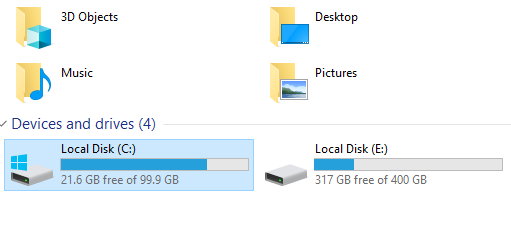
پاکسازی درایو c ویندوز
قرار است در این بخش از مقاله ما به شما چندین راه مختلف به منظور پاکسازی اطلاعات موجود بر روی درایو C را معرفی کنیم.
پرونده های موقتی را به صورت دستی حذف نمایید.
اینگونه فایلها در پوشه temp و در درایو C کامپیوتر شما ذخیره میشوند. شما میتوانید به راحتی به صورت دستی این پوشهها را حذف کرده و فضای خالی زیادی در اختیار کامپیوتر خود قرار دهید. البته توجه داشته باشید که به هنگام حذف دستی این فایلها و پرونده ها در پوشه به هیچ عنوان برنامه و یا فایلی را اجرا نکنید، زیرا اگر برنامه و یا پروندهای که در حال حاضر در حال اجرا کردن آن با کامپیوترتان هستید جزو پوشه temp قرار داشته باشد ممکن است تمام کاری که بر روی آن پرونده و یا برنامه انجام داده اید به طور کلی حذف شود و تلاشتان از بین برود.
به منظور یافتن پوشه موقت و یا همان temp میتوانید دکمه Win + R را با هم بزنید و سپس عبارت temp را وارد کادر نمایش داده شده کنید.
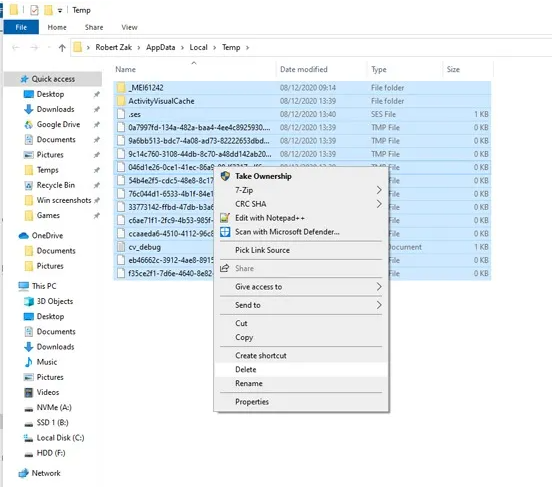
اگر دوست دارید که ببینید پوشه ای که قرار است آن را حذف کنید دقیقا چه میزان فضایی از حجم کامپیوتر شما را اشغال کرده است میتوانید با استفاده از دکمه Ctrl + A هر آنچه که در آن پوشه است را انتخاب کنید و سپس بر روی آن کلیک راست کرده و گزینه ی Properties را انتخاب کنید. پس از دیدن حجم اشغال شده توسط پوشه دیگر شما هستید که باید تصمیم بگیرید آن را حذف کنید و یا خیر.
از Storage Sense استفاده کنید
خوشبختانه ویندوز ۱۰ دارای یک ویژگی بسیار کارآمد به نام Storage Sense است. Storage Sense میزان فضای ذخیره سازی را در کامپیوتر شما کنترل میکند. در صورت مواجهه با کمبود حافظه Storage Sense شروع به پاکسازی برخی فایلها میکند. برای مثال Storage Sense سطل آشغال کامپیوتر، پرونده های قدیمی و بی استفاده در پوشه دانلود و حتی پوشه TEMP را حذف میکند.
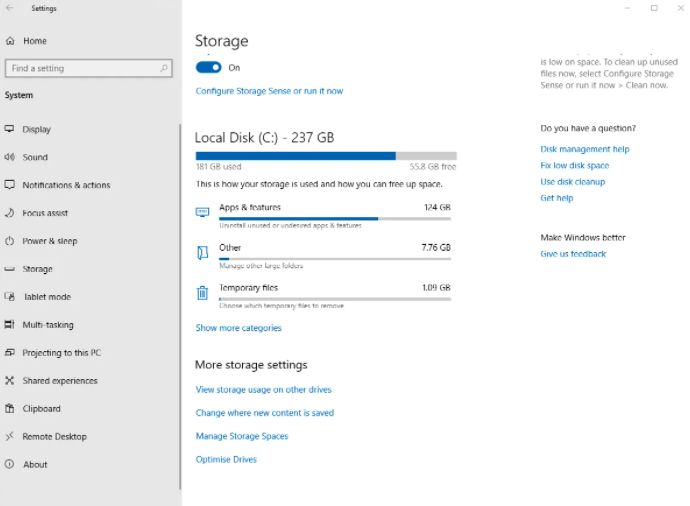
برای فعال کردن این ویژگی بر روی کامپیوترتان باید ابتدا به Settings و سپس System بروید و در آخر روی « Storage» در پنجره سمت چپ کلیک کنید.
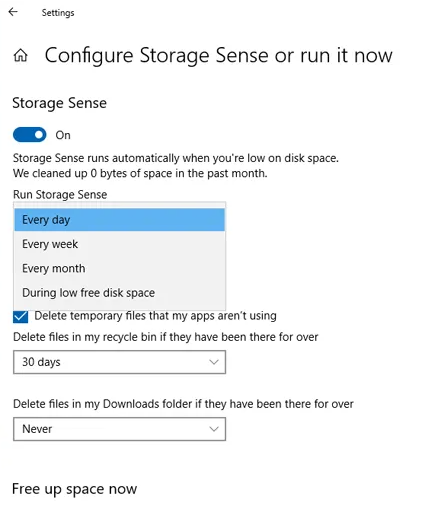
در ادامه بر روی Configure Storage Sense کلیک کنید و سپس آن را اجرا نمایید. (شما با فعال کردن این قابلیت حتی میتوانید مشاهده کنید که فایلهایی که در سطل آشغال کامپیوتر شما قرار دارند برای چه مدتی است که در آن محیط قرار گرفتهاند)
فایلهای پرحجم را اسکن و شناسایی نمایید
شما با استفاده از قابلیت Windows Explorer دیگر میتوانید به راحتی تمامی هارد دیسک خود را بر اساس میزان اندازه فایلها اسکن کنید. برای انجام این کار تنها کافی است تا Windows Explorer window را باز کنید و سپس درایو C را انتخاب نمایید و در ادامه بر روی نوار جستجو SEARCH که در سمت راست بالای صفحه قرار دارد کلیک کنید.
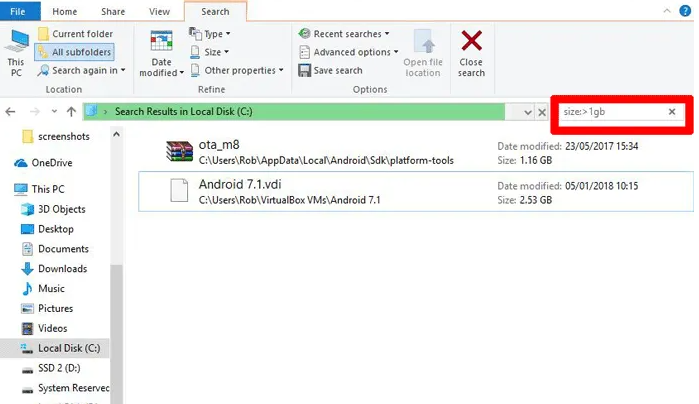
در کادر جستجو عبارت SIZE را سرچ کنید. همچنین توجه داشته باشید که با سرچ کردن عبارت size:> 1gb میتوانید به دنبال پروندههایی با بیش از اندازه ۱ گیگابایت و موارد مشابه دیگر باشید. انجام اینکار به شما کمک میکند تا سریع تر بتوانید حافظه کامپیوترتان را آزاد سازید.
نتیجه گیری
با توجه به این مسئله که پر شدن حافظه درایو C کامپیوتر شما میتواند امری بسیار استرسزا باشد و همچنین سبب کندتر شدن عملکرد کامپیوتر و یا لپ تاپ شخصی شما گردد ما در این مقاله به توضیح این مسئله پرداختیم که چگونه میتوانید حجم قابل توجهای از درایو C کامپیوتر خود را آزاد سازید.
توجه داشته باشید که روشهای زیادی به منظور آزادسازی این فضا از درایو وجود دارد و ما تنها تعدادی از این موارد را برای شما دوستان عزیز ذکر کردیم.
امیدواریم مطالب ارائه شده مورد پسند شما دوستان واقع گردند.